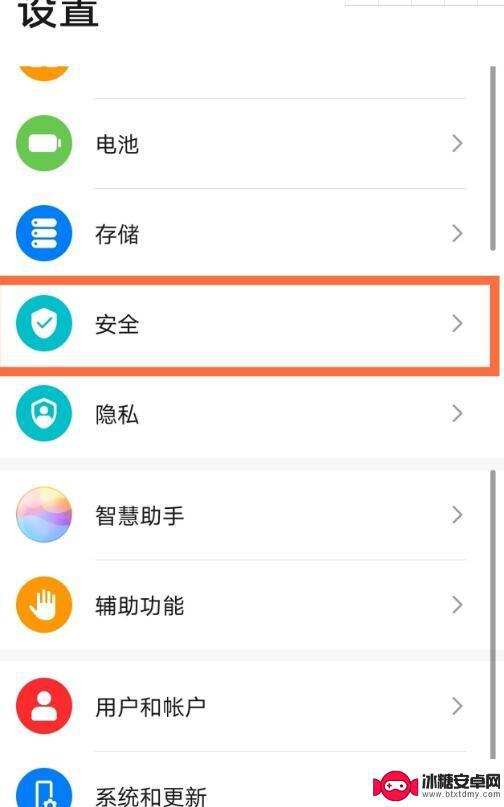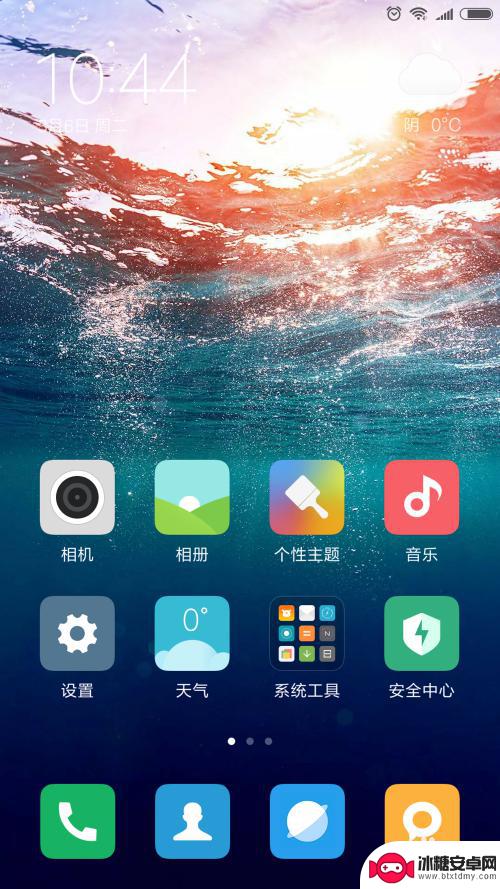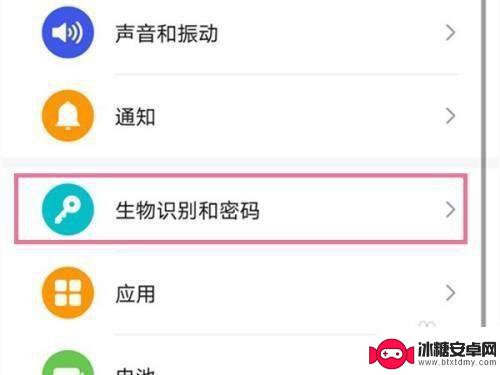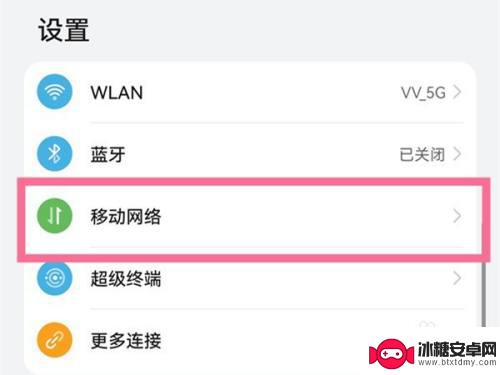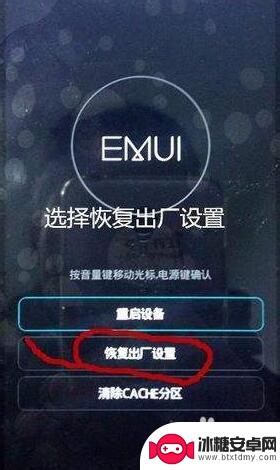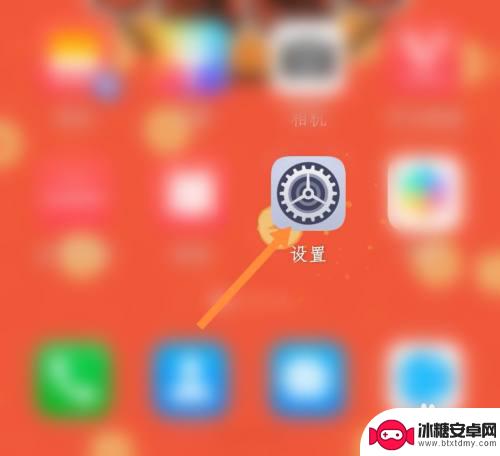手机上的设置怎么加密 怎样在华为/荣耀手机上加密应用
在如今信息安全日益受到重视的背景下,手机加密成为了保护个人隐私和数据安全的重要手段,在华为/荣耀手机上,加密应用是一种常见的操作,通过设置可以有效保护用户的隐私信息不被泄露。许多用户对于如何在手机上进行加密操作仍然感到困惑。接下来我们将介绍手机上的设置方法,帮助用户更加方便地加密应用。
怎样在华为/荣耀手机上加密应用
步骤如下:
1、隐藏相册。手机中不想被别人看到的照片,我们可以将他们隐藏起来。打开【图库】App,点击底部的【相册】,然后点击【新建相册】,输入相册名称,点击【确定】,此处我命名为“私密相册”。
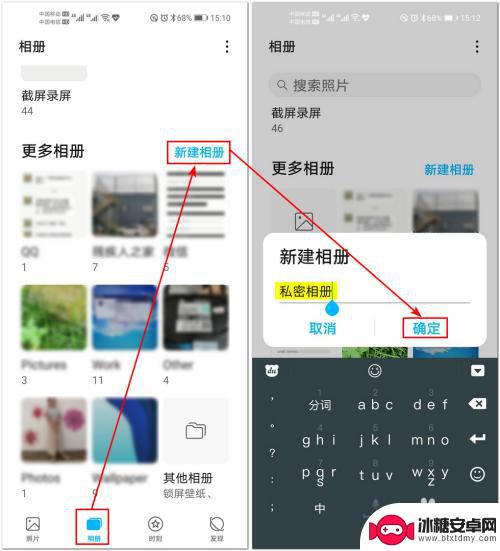
2.此时就会让我们选择照片,在打开的“选择图片”页面中点击进入到相册中选中需要隐藏的照片。点击右上角的【√】,然后“选择添加方式”为【移动】,这样原来相册中这些图片就没有了。
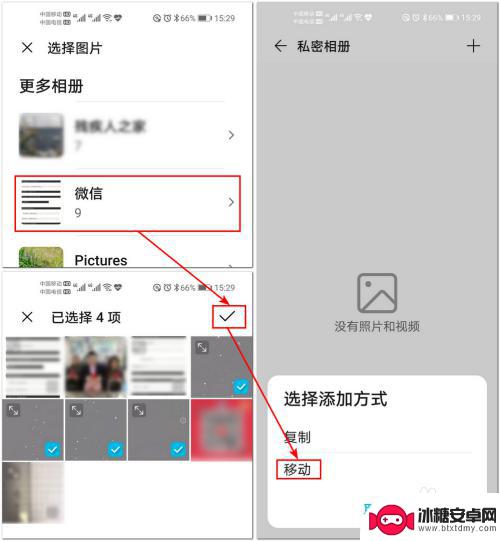
3.将需要隐藏的照片移动到私密相册之后,点击右上角的三个点。选择【隐藏相册】,在打开的“设置隐藏相册”页面中将“私密相册”后面的按钮点亮,这样该相册就不会显示出来了。
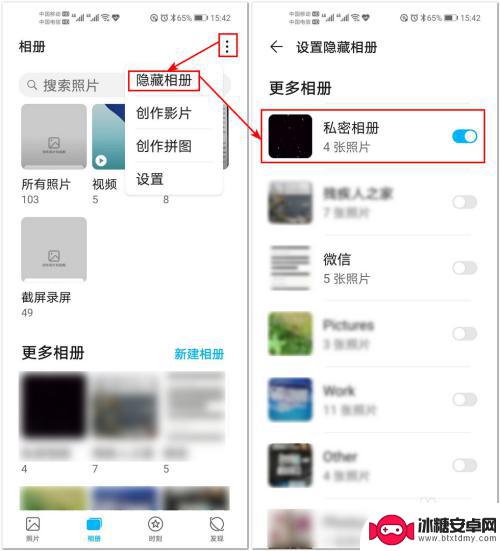
4.2、文件保密柜。在下拉通知栏上点击右上角的齿轮按钮,在打开的“设置”页面中点击【安全】-【文件保密柜】。
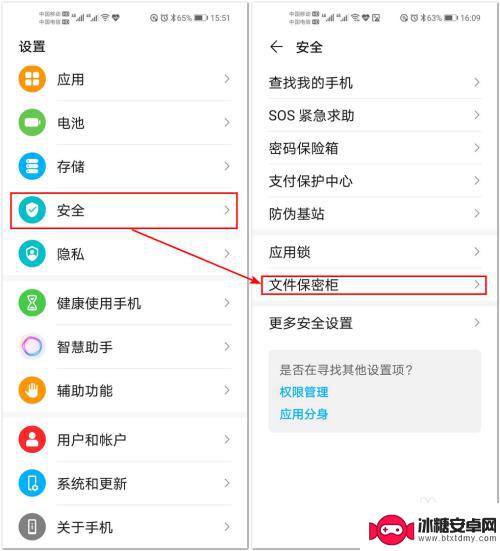
5.首次使用需要先开启文件保密柜。点击底部的【立即开启】按钮,然后选择保密柜的存储位置,这里是【内部存储】,若手机连接了外接存储设备,也可选择外部存储。
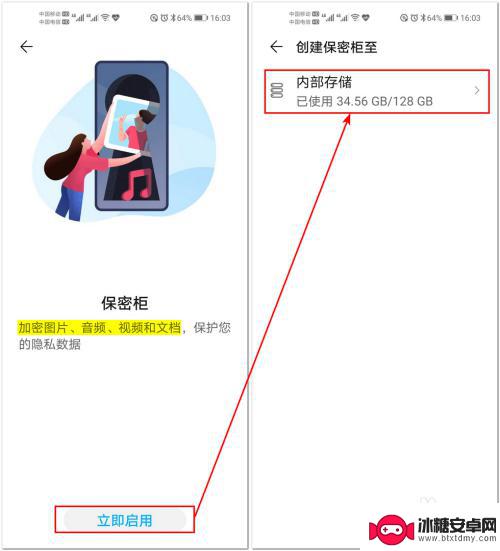
6.然后设置保密柜的密码,密码由6-16位数字和字母组成。点击【下一步】,再设置两个密保问题,密保问题可用于重置密码,点击【完成】。之后会提示关联指纹和华为账号,可自行决定是否关联。
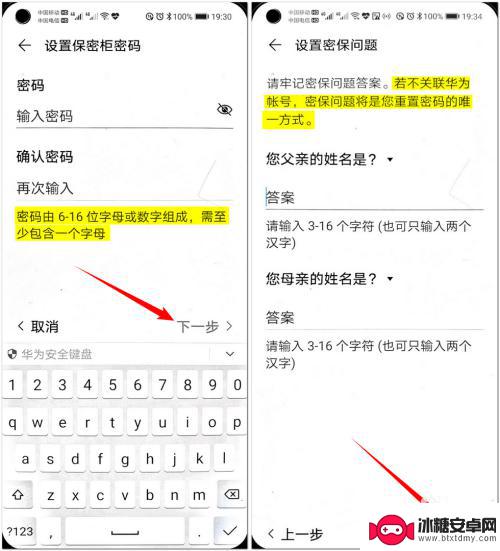
7.在文件保密柜中有图片、音频、视频和文件四个分类,点击底部的【导入】。或进入相应分类后点击底部的【移入】,可以将图片、音视频和其他文件导入到保密柜中。当文件移入保密柜后就不会出现在他原来的位置了。
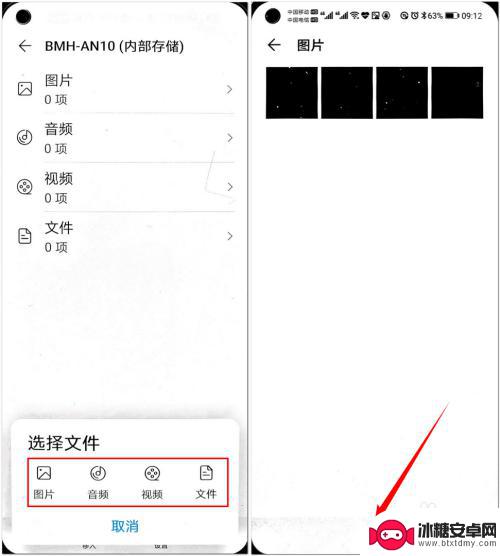
8.当我们要进入文件保密柜时,可以点击【设置】-【安全】-【文件保密柜】,然后输入密码才能进入保密柜,且在保密柜中是无法截图的,从而保证了文件的安全性。
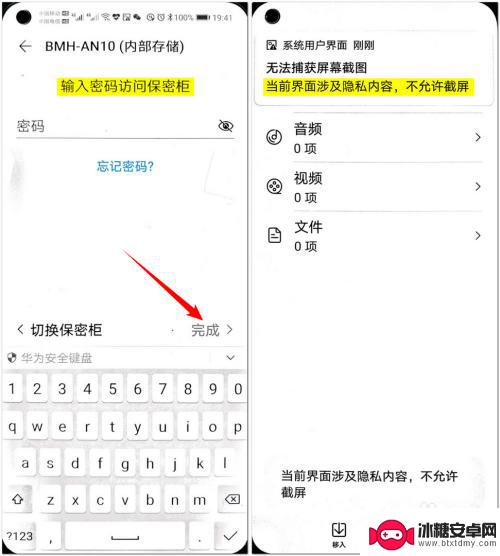
9.我们可以在手机上创建多个文件保密柜。点击底部的【设置】,再点击【选择保密柜】,点击【新建保密柜】即可。
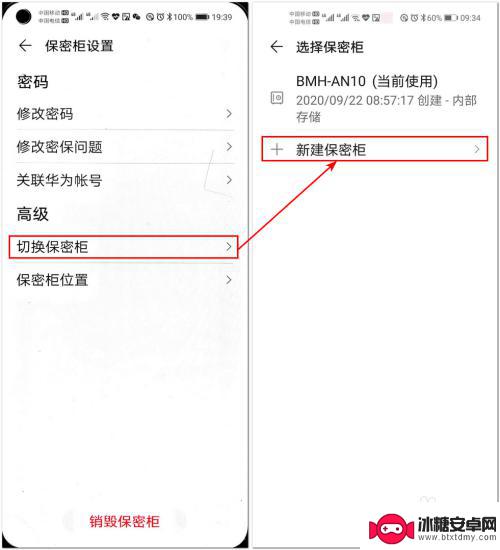
10.3、应用锁。除了给手机中的文件加密外,还可以给App加密。依次点击【设置】-【安全】-【应用锁】,然后使用指纹或锁屏密码解锁。
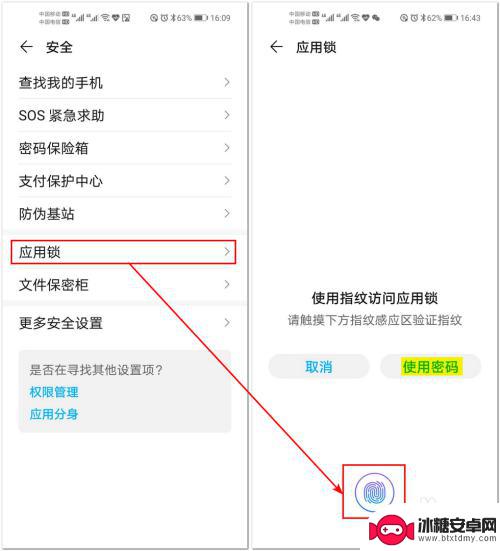
11.进入应用锁后开启需要保护的应用后面的开关,比如“备忘录”。现在当我们打开“备忘录”时需要先使用指纹或锁屏密码解锁才能进入了。
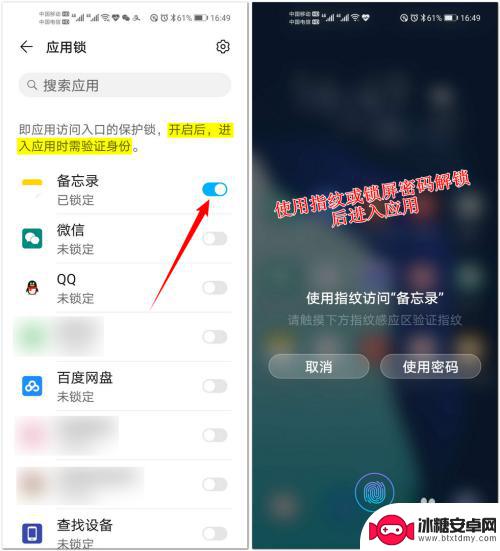
以上就是手机上的设置如何加密的全部内容,有出现这种现象的用户可以根据本文的方法来解决,希望对大家有所帮助。
相关教程
-
荣耀80手机相册怎么设置密码 华为手机相册加密设置步骤
在当今社交媒体充斥着大量个人照片和隐私信息的时代,保护我们的手机相册变得尤为重要,荣耀80手机作为华为旗下的一款优秀产品,为用户提供了一种有效的保护个人隐私的方式——设置密码保...
-
手机上应用加密怎么设置 手机应用程序密码设置方法
在当今信息时代,手机已经成为人们日常生活中不可或缺的一部分,为了保护个人隐私和数据安全,许多人选择在手机上设置应用加密密码。通过设置密码,可以有效防止他人未经授权访问个人应用程...
-
荣耀x40怎么设置密码解锁 锁屏密码设置教程荣耀X40手机
荣耀x40怎么设置密码解锁,荣耀X40手机作为一款高性能智能手机,拥有许多令人兴奋的功能与特点,其中之一便是锁屏密码设置,它为用户带来了更高的安全性与隐私保护。通过设置密码解锁...
-
荣耀手机个人热点密码在哪里设置 华为手机热点密码设置位置在哪里
荣耀手机个人热点密码在哪里设置,在如今移动互联网的时代,手机已经成为了我们生活中不可或缺的一部分,而荣耀手机作为一款备受瞩目的手机品牌,其功能和性能备受用户青睐。对于一些用户来...
-
华为荣耀手机怎么解锁账户 华为手机荣耀手机忘记账户密码怎么解决
华为荣耀手机怎么解锁账户,华为荣耀手机是如今越来越受欢迎的智能手机品牌之一,有时我们可能会面临忘记账户密码的尴尬情况。幸运的是,华为手机提供了一种简便的解锁账户的方法,让用户能...
-
华为荣耀锁屏密码忘了 锁屏密码忘记怎么解锁华为荣耀手机
华为荣耀锁屏密码忘了,如今,手机已经成为我们日常生活中不可或缺的一部分,而华为荣耀手机作为一款备受欢迎的智能手机品牌,更是深受广大用户的喜爱,由于各种原因,我们有时候难免会遇到...
-
手机截屏怎么开 苹果手机怎么截屏
在日常生活中,我们经常会遇到需要截屏的情况,无论是保存重要信息还是与他人分享有趣的内容,截屏都是一项非常实用的功能,而对于苹果手机用户来说,如何快速、便捷地进行截屏可能是一个常...
-
手机怎么设置清空内存 小米手机后台内存自动清理设置方法
手机的内存是手机运行速度和流畅度的关键因素之一,随着时间的推移,手机内存中会积累大量的垃圾文件和缓存数据,导致手机运行变得缓慢,为了解决这个问题,我们可以通过设置来清理手机内存...
-
手机屏幕旋转一下怎么设置 手机屏幕自动旋转设置教程
当我们使用手机时,经常会遇到屏幕旋转的问题,有时候我们希望手机屏幕能够根据我们的操作自动旋转,但有时候又希望固定屏幕方向。如何设置手机屏幕的旋转功能呢?接下来我们将会介绍手机屏...
-
荣耀手机下载后怎么解锁 华为荣耀手机面部识别解锁步骤详细指导
华为荣耀手机作为一款备受用户青睐的智能手机,其面部识别功能为用户提供了更便捷的解锁方式,通过简单的设置和操作,用户可以轻松地利用面部识别功能解锁手机,保护个人隐私和信息安全。接...